Netflix, İnsanların Parolalarını Paylaşmasını Durdurmalı mı?

Birçok kişi Netflix hesaplarını arkadaşları ve ailesiyle paylaşır. Netflix'in çökmesi gerekip gerekmediğini tartışıyoruz.

Web tasarımıyla ilgilenenler için Adobe XD'deki UI kitleri, yeni bir tasarım projesini hızlı bir şekilde başlatmak için harika bir yoldur. Bu kitlerle, değiştirebileceğiniz ve web siteniz veya uygulama tasarımınız için kullanabileceğiniz bazı kullanışlı kaynaklara erişebilirsiniz.
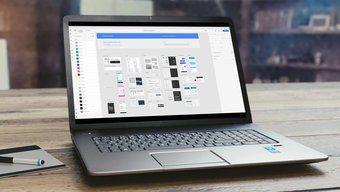
Yazılımda yeniyseniz ve Adobe XD'de UI kitlerini nasıl kullanacağınızdan emin değilseniz, doğru yere geldiniz. Bu yazıda, yazılıma UI kitlerini nasıl kurabileceğinizi ve ardından projeniz için verilen kaynakları nasıl kullanabileceğinizi göstereceğim.
Adobe XD'de UI Kitleri Nasıl İndirilir
Öncelikle, doğrudan yazılımın içinden Adobe XD'de UI kitlerini nasıl indirebileceğinize bir göz atalım. Başlamak için şu adımları uygulamanız yeterlidir:
Adım 1: Yazılımın sol üst köşesindeki hamburger menü düğmesine tıklayın.
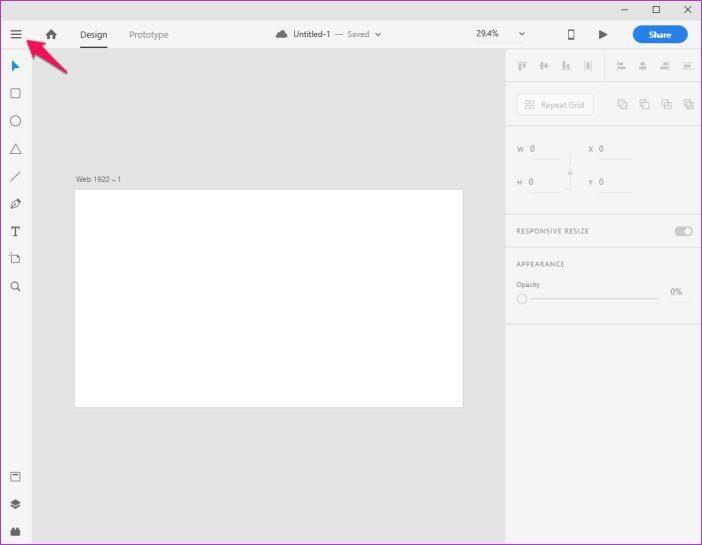
Adım 2: Menüde, UI Kitlerini Al seçeneğine gidin ve ardından mevcut seçeneklerden üçüne tıklayın.
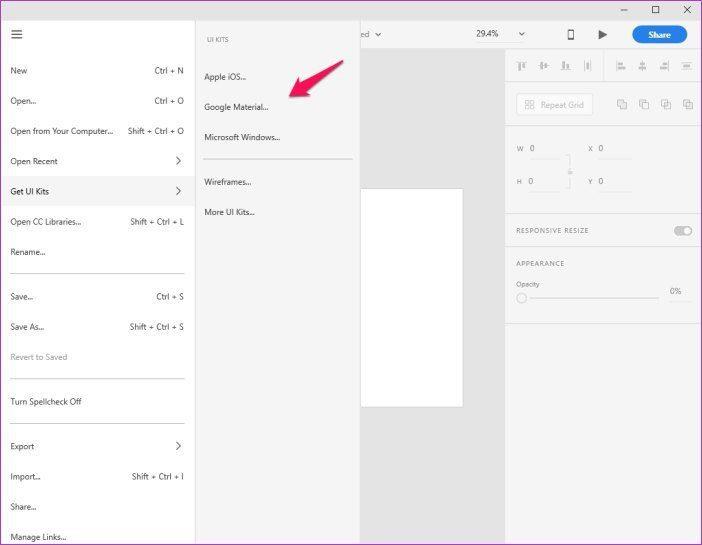
Bu makale için Google Material UI kitini seçeceğim. Ancak projenize bağlı olarak Apple iOS veya Microsoft Windows kitlerini seçebilirsiniz. Bu, UI kitlerini ücretsiz olarak indirebileceğiniz resmi bir web sayfası açacaktır.
Adım 3: Aşağıdaki web sayfasında Adobe XD UI kitini bulun ve sisteminize indirin.
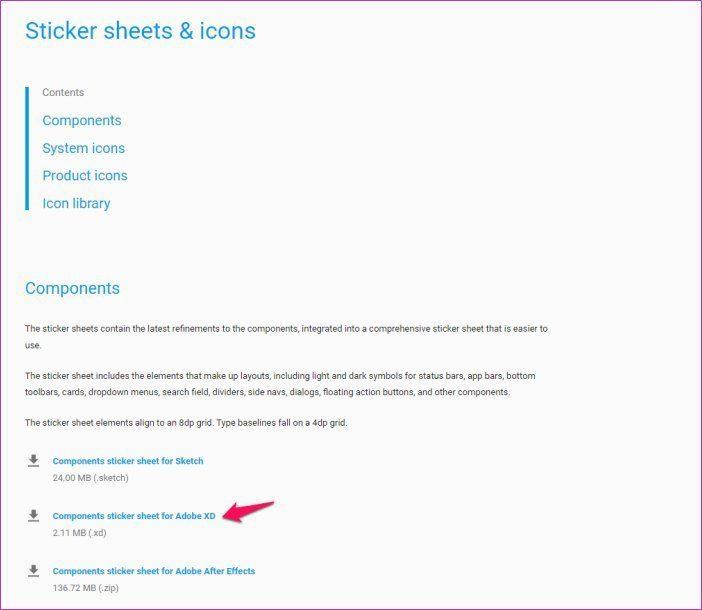
Adım 4: Şimdi indirilen dosyayı Adobe XD'de açın ve ilgili platform için UI kaynakları içeren bir grup çalışma yüzeyi ile karşılaşacaksınız.
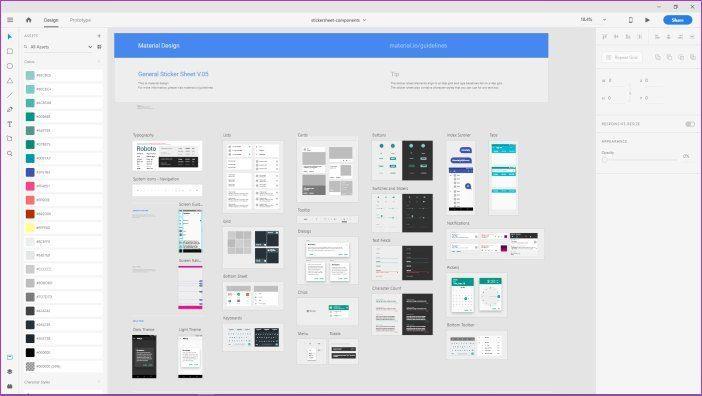
Tüm çalışma yüzeylerini ayrı ayrı görmek için yakınlaştırmak/uzaklaştırmak için Ctrl düğmesini basılı tutabilir ve kaydırma tekerleğini hareket ettirebilirsiniz.
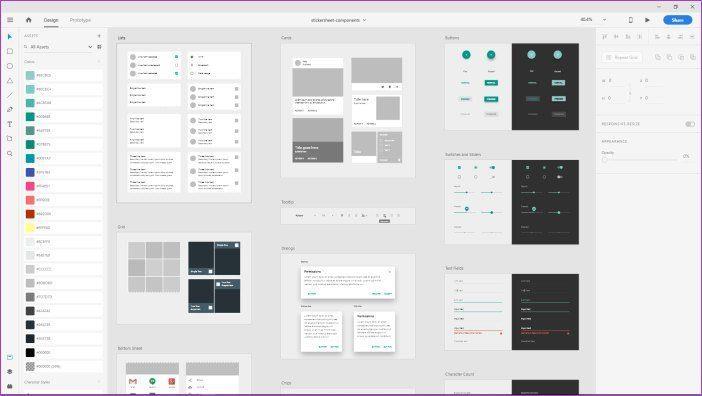
Bunun yerine Tel Çerçeveleri indirmek isterseniz, UI Kitlerini Al menüsündeki Tel Çerçeveler seçeneğine tıklayabilirsiniz.
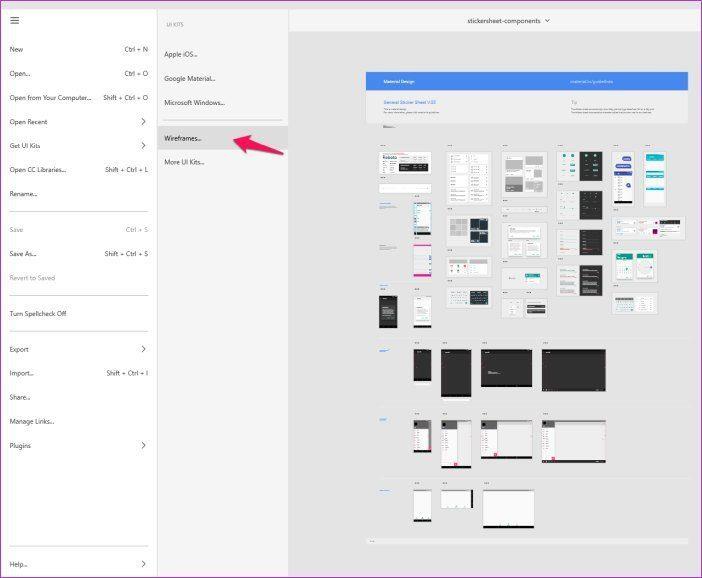
Ayrıca, UI Kitlerini Al menüsündeki Daha Fazla UI Kiti seçeneğine tıklayarak Adobe'nin web sitesinde ek UI kitleri arayabilirsiniz.
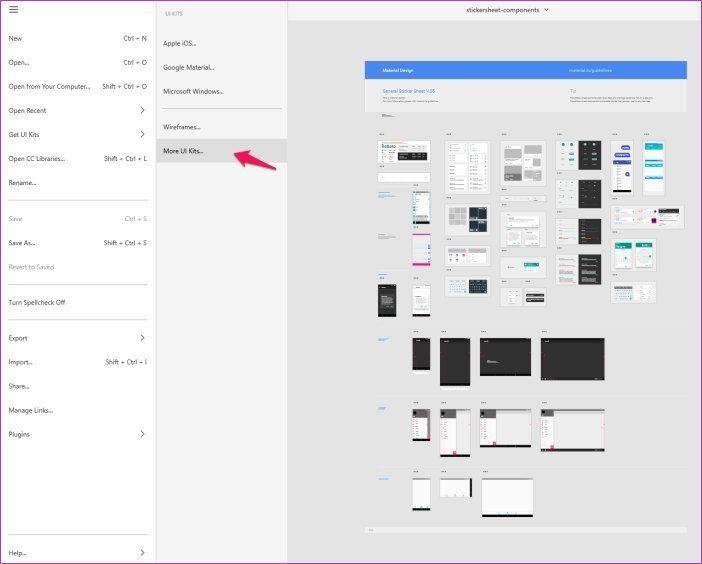
Web sitesinde, bir baş üstü ekrana benzeyen bu gerçekten harika Movie Magic UI kiti de dahil olmak üzere, aralarından seçim yapabileceğiniz bazı harika seçenekler var.
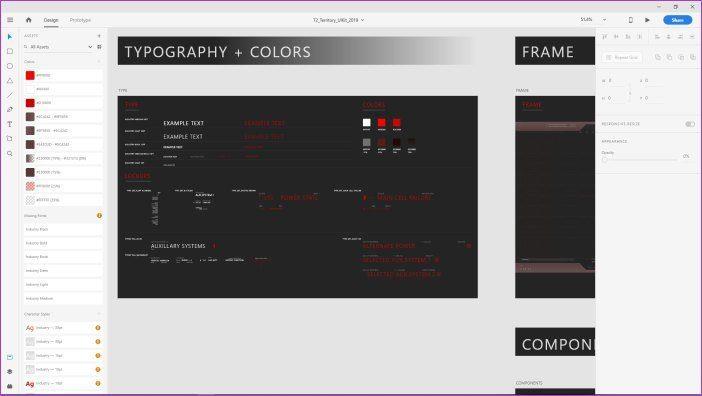
Artık UI kitlerini nasıl indireceğinizi bildiğinize göre, bunları projelerinizde nasıl kullanabileceğinize bir göz atalım.
Adobe XD'de UI Kitleri Nasıl Kullanılır
Projenizde UI kitlerini kullanmak için şu basit adımları uygulamanız yeterlidir:
Adım 1: Projenizde kullanmak istediğiniz UI öğesini yakınlaştırın ve seçmek için başlığına tıklayın.
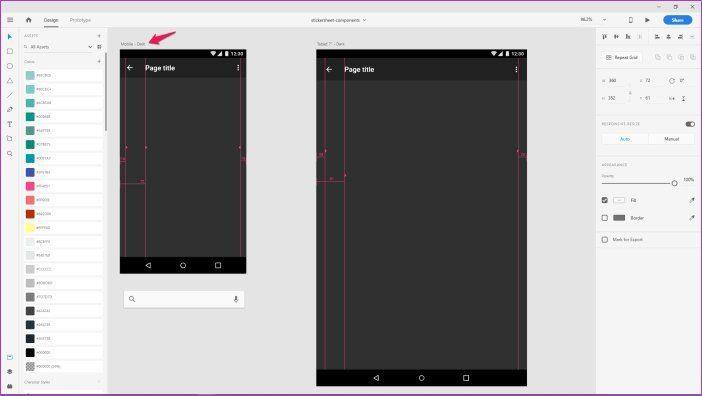
Adım 2: Şimdi Ctrl+C kısayolunu kullanarak öğeyi kopyalayın.
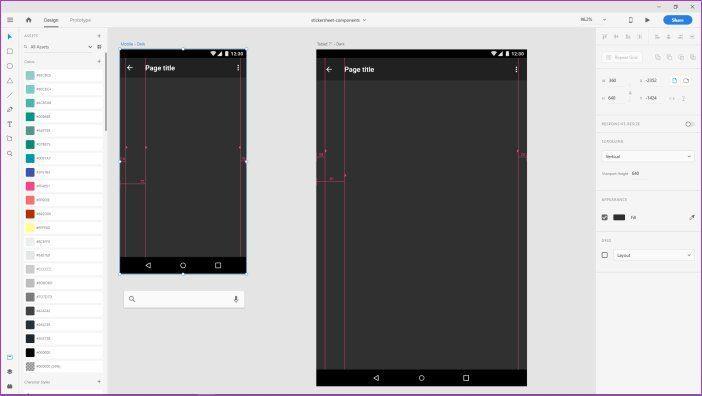
Adım 3: Ardından menüden yeni bir Adobe XD projesi açın.
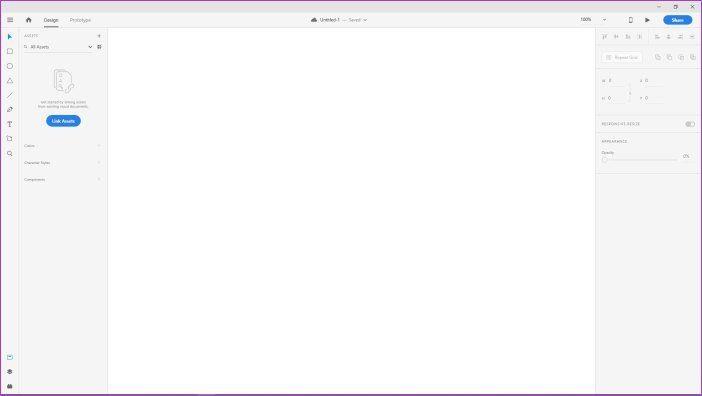
Adım 4: Burada, Ctrl+V kısayolunu kullanarak UI öğesini yapıştırın.

Bu makale için Google Material UI kitindeki Mobile Dark öğesini kullanacağım. Öğe, daha fazla katman yerleştirmenize yardımcı olacak kılavuzlar içerir , ancak bunları kullanmak istemiyorsanız bir sonraki adımı izleyerek bunları kolayca kaldırabilirsiniz.
Adım 5: Kılavuzları kaldırmak için sol üst köşedeki kilit simgesine tıklayın ve ardından sil düğmesine basın. Öğeye daha fazla nesneyi doğru şekilde yerleştirmek için kılavuzları kullanmak istiyorsanız bu adımı atlayabilirsiniz.
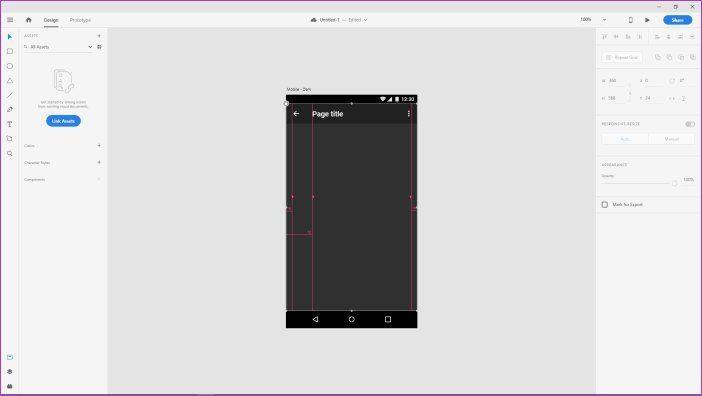
Adım 6: Şimdi bu sayfaya eklenecek başka bir öğe seçmek için UI kitine geri dönün. Bir kez daha öğenin başlığına tıklayın ve Ctrl+C kısayolunu kullanarak kopyalayın.
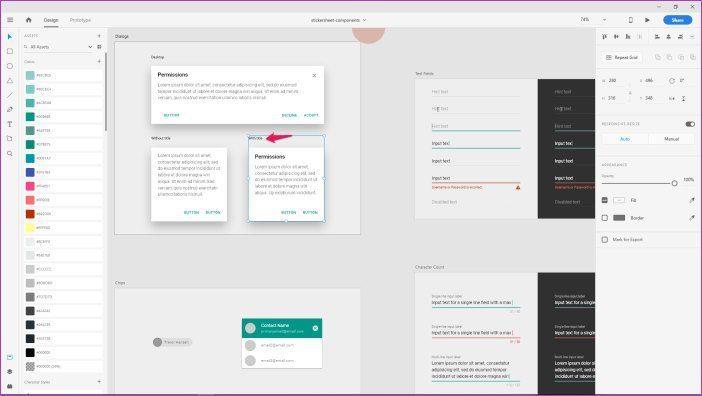
Bu makale için diyaloglardan birini kullanacağım temel bir tost oluşturacağım.
Adım 7: Yeni öğeyi önceki öğeye yapıştırın ve ardından kılavuzlara göre hizalayın.
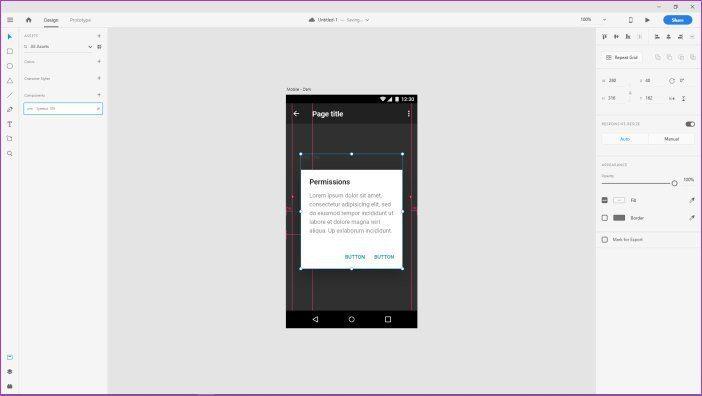
Adım 8: Şimdi tosttaki her bir öğeyi düzenlemek için metin kutusuna çift tıklayın ve ardından kullanmak istediğiniz metni girin. Öncelikle tostumuzun başlığını değiştirelim.
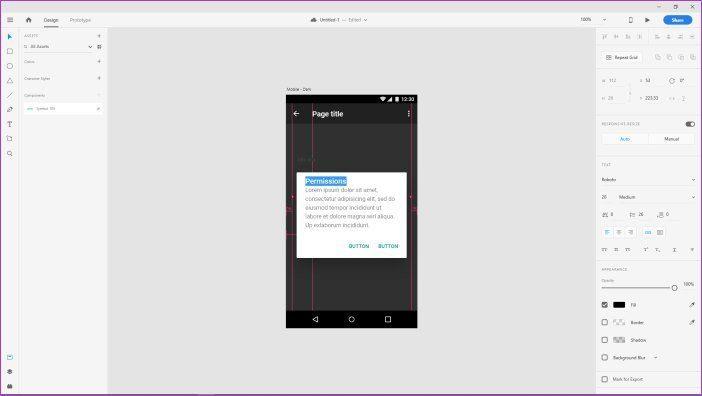
Ardından, metin kutusuna çift tıklayarak ve eklemek istediğiniz şeyi yazarak gövdenin içeriğini değiştirin.
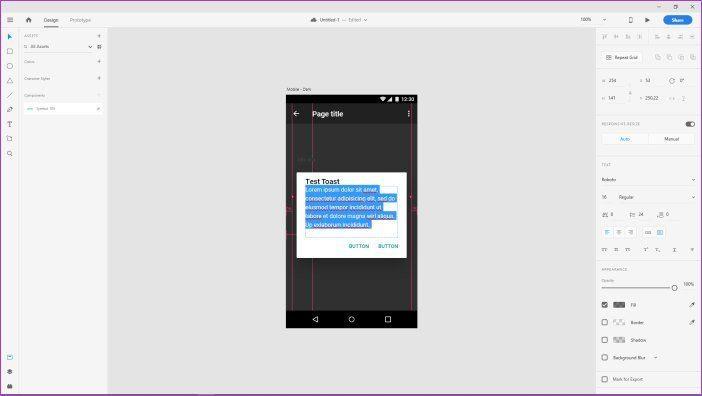
Aynı şekilde düğmelerin metnini de değiştirebilirsiniz. Metni düzenlemeyi bitirdikten sonra metnin rengini ve opaklığını değiştirebilirsiniz. Opaklığı değiştirmek için, araç çubuğundaki Opaklık seçeneğinin altındaki kaydırıcıyı sağa hareket ettirin.
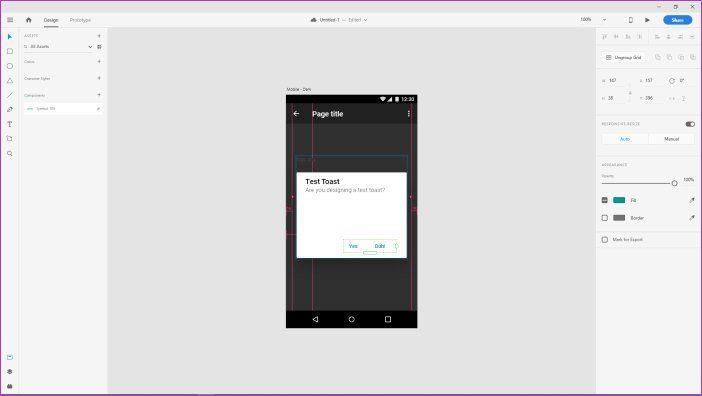
Metnin rengini değiştirmek için Doldur seçeneğinin yanındaki dikdörtgene tıklayın ve ardından renk seçiciden yeni bir renk seçin.

Ve bu şekilde düzenleyebileceğiniz sadece metin değil. Ayrıca, iletişim kutusundaki hemen hemen tüm öğelerin rengini ve opaklığını değiştirebilirsiniz; bu, benzersiz bir renk şeması arıyorsanız harikadır.
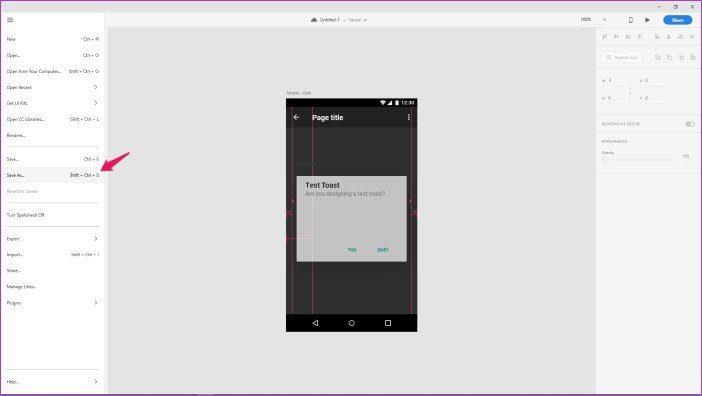
Sonuçtan memnun kaldığınızda, devam edin ve menüdeki Farklı Kaydet seçeneğine tıklayarak veya Shift+Ctrl+S kısayolunu kullanarak dosyanızı kaydedin.
UI Kitlerini Kullanarak Tasarımınızı Mükemmelleştirin
Artık Adobe XD'de UI kitlerini nasıl indireceğinizi ve kullanacağınızı bildiğinize göre, kısa sürede harika tasarımlar üretmeye başlayacağınızdan eminim. Bu UI kitleri kesinlikle oldukça kullanışlıdır ve her bir UI öğesini tasarlama konusunda endişelenmeden projenize doğrudan ulaşmanıza yardımcı olur.
Sıradaki: Adobe XD'de bir projeyi tamamladınız ve onu HTML'ye nasıl aktaracağınızı bilmiyor musunuz? Basit bir adım adım eğitim için sonraki makaleye göz atın.
Birçok kişi Netflix hesaplarını arkadaşları ve ailesiyle paylaşır. Netflix'in çökmesi gerekip gerekmediğini tartışıyoruz.
Ücretsiz Premium Nitroflare Hesapları ve Şifreleri 2022. Bu 20 çalışan Nitroflare premium hesabı, sınırsız veri depolamanıza ve her şeyi ücretsiz olarak barındırmanıza yardımcı olacaktır.
İşte World of Warcraft 2021'e Kadar Genişletme Listesinin tam listesi - WoW Genişletme Listeleri 2004'te piyasaya sürülmesinden bu yana, World of Warcraft en popüler MMORPG Oyunu olmuştur.
Airpod Bildirimlerini Nasıl Kapatacağınızı veya Siri'nin Metinleri Okumasını Nasıl Durduracağınızı öğrenin. Bu kılavuzda iOS 16, iOS 15 veya önceki sürümlere yönelik tüm yöntemleri ele alıyoruz.
Fresh Google Dorks Listesi 2022, Fresh Google SEO Dorks, 2022'nin 3300+ Google Dorks'u. Hacking PDF Download için Google'da bir profesyonel gibi arama yapmak için bu aptalları kullanın.
Microsoft Teams Hatası CAA20003 veya CAA2000C ile mi Karşılaşıyorsunuz? İşte Microsoft Teams ile karşılaşabileceğiniz bu hataları düzeltmenin bazı yolları.
Windows 11'de Fallout 3 oynayamıyor musunuz? Bu yazıda, Windows 11'de Fallout 3'ü nasıl çalıştırabileceğinizi ve oynayabileceğinizi tartışacağız.
Snipping Tool, Windows 11 PC'nizde çalışmıyor mu? Burada, Snipping Tool Bu uygulama 2021'de Açılamıyor hatasını düzeltmenize yardımcı olabilecek sorun giderme yollarını paylaştık.
Honeywell pro serisi termostat, kullanım alışkanlıklarınıza göre ısıtma ve soğutmanızı otomatik olarak ayarlamaya başlayacaktır.
Birkaç kanalı ve üye aktivitelerini izlemekte sorun mu yaşıyorsunuz? Discord'daki Roller için Carl Bot'u nasıl kullanacağınızı öğrenmek için gönderimizi okuyun.








